Автор:
Laura McKinney
Жаратылган Күнү:
7 Апрель 2021
Жаңыртуу Күнү:
26 Июнь 2024
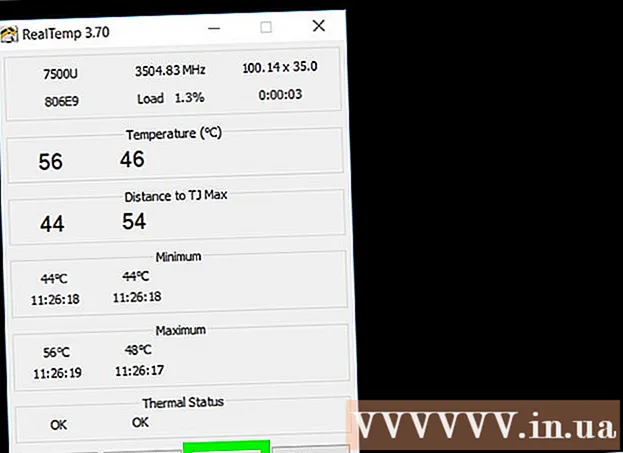
Мазмун
Көпчүлүк компьютерлерде ички жылуулукту өлчөөчү температура сенсору бар, бирок көп учурда ал маалыматка жетүү оңой эмес. Муну жасоонун эң мыкты жолу - компьютердин температурасын көзөмөлдөөчү тиркемени жүктөп алуу. Андан кийин, алынган натыйжаларга жараша, төмөнкү муздатуу кадамдарын уланта аласыз.
Кадамдар
1ден 2-ыкма: Компьютердин температурасын текшериңиз
Колдонмону же программаны тандаңыз. Айрым компьютерлерде ички температураны текшерүү мүмкүнчүлүгү бар болсо дагы, ал маалыматка жетүү үчүн, колдонмону жүктөп алууга туура келет. Тандоого арзан / акысыз колдонмолор көп.
- Real Temp, HWMonitor, Core Temp, же Speed Fan сыяктуу колдонмолорду колдонуп көрсөңүз болот.
- Бул тиркемелердин көпчүлүгү жакшы иштейт. Бул жерде тандоо сиз төлөөнү каалаганыңыздан жана кайсы платформаны жактырганыңыздан көз каранды.

Программаны жүктөө. Программаны тандап алгандан кийин, аны компьютериңизге жүктөп алышыңыз керек. Издөө тутумунда издөө үчүн алардын атын ачкыч сөз катары колдонуп, ар бир колдонмо үчүн туура веб-сайтты табыңыз. Тиркеменин негизги барагын тандап, компьютериңизге жүктөп алыңыз.- Жүктөө үчүн, сиз тандаган колдонмонун "Жүктөө" баскычын чыкылдатыңыз. Пайда болгон жаңы экран сиз жасашы керек болгон кадамдар боюнча багыт берет.

Программаны орнотуу. Орнотуу экраны пайда болгондо, орнотуу процессиндеги "Иштетүү" баскычын басыңыз. Эгерде орнотуу экраны автоматтык түрдө пайда болбосо, анда жүктөлгөн файлдын жайгашкан жерине өтүп, аны орнотуп, орнотуу процессин баштоо керек жана экранда орнотуу боюнча нускамаларды аткарыңыз. Кандай параметрди тандаарыңызды билбей калсаңыз, демейки жөндөөлөрдү колдонуңуз.
Колдонмону иштетүү. Орнотулгандан кийин, колдонмону чыкылдатып, иштетип коюңуз. Көпчүлүк тиркемелерде ноутбуктун ички температурасы жөнүндө маалымат камтылган экран көрсөтүлөт. Айрымдары ноутбуктун эң жогорку температурасы жөнүндө кошумча маалымат беришет же компьютер ысып кеткенде эскертүү үчүн айрым функцияларды орнотушат.- Көпчүлүк учурларда, максималдуу температура суунун кайноо температурасында болот - 212 градус F же 100 градус C. Бирок, дагы деле болсо максималдуу температураны документтерден текшерип чыгыңыз. колдонмо.
- Бирок көпчүлүк учурда ноутбук Фаренгейт боюнча 122 градустан же Цельсий боюнча 50 градустан ашыкча ысык болбошу керек.
2ден 2-ыкма: компьютерди муздатуу
"Активдүү" муздатуу режимин орнотуңуз. Көп учурда батареяны үнөмдөө режиминде, ноутбуктар "пассивдүү" муздатуу режими менен иштешет (пассивдүү). Бирок, компьютериңиз тез-тез ысып кетсе, активдүү муздатуу режимине өтүшүңүз керек. Сураныч, көзөмөлдөө панелиндеги кубатты колдонуу параметрлерине өтүңүз. Өзгөрткүңүз келген режимдин астындагы "Кубат орнотууларын өзгөртүү" пунктун чыкылдатыңыз. "Өркүндөтүлгөн кубат орнотууларын өзгөртүү" баскычын чыкылдатыңыз.
- Бир аз издөөгө туура келиши мүмкүн. "Процессордун кубатын башкаруу" же "Кубат үнөмдөгүч орнотуулары" сыяктуу аталыштарды издеңиз. Ал жерден сиз активдүү муздатууга өтүүчү жерди табасыз.
Салкын жерде иштеңиз. Ар дайым эле мүмкүн болбогон учурда, өтө ысык эмес жерлерде иштөөгө аракет кылыңыз. Эгер сиз өзүңүздү жакшы сезсеңиз, анда компьютериңизде жакшы болот. Мүмкүн болсо, 35 градустан (95 градус F) жогору жерлерде иштебеңиз.
- Ноутбукту күйгүзүп, күйгүзүү жардам берет.
Ноутбукту жумшак жерлерге койбоңуз. Жууркан / жаздык сыяктуу жумшак беттер ноутбуктун аба айлануусуна тоскоол болот. Ошондуктан, ноутбукту тегиз, катуу жерге, мисалы, столдун үстүнө коюп, желдеткичтин желдеткичтерин тосууга эч нерсе жол бербеңиз.
- Эгер ноутбугуңузду иштөө үчүн тизеңизге койсоңуз, күйөрманды же ноутбуктун муздаткычын колдонуңуз.
Керектүү кубаттуулуктун көлөмүн азайтыңыз. Дайыма толук кубаттуулукта иштөөгө туура келгенде, компьютер ысый баштайт. Ошондуктан, электр кубатын азайтуу жана компьютериңизди муздатуу үчүн батареяны үнөмдөө режимине өтүңүз.
- Мүмкүнчүлүк болгондо электр зымын сууруп алуу - электр кубатын керектөөнү азайтуунун дагы бир жөнөкөй жолу: көптөгөн ноутбуктар автоматтык түрдө батареяны үнөмдөө режимине өтөт.
Желдеткичти тазалаңыз. Вентиляторлордо жана желдеткичтерде топтолуп калганда, муздатуу тутуму мурдагыдай натыйжалуу болбой калат. Ошондуктан, желдеткичти үзгүлтүксүз тазалап туруңуз. Эң оңой жолу - компүтерди өчүрүп, розеткадан чыгарып, кысылган абаны желдеткичтерге куюңуз. Кыска аба соккуларын гана колдонууну унутпаңыз.
- Ошондой эле, кирди пахта менен аарчып тазаласаңыз болот.
- Мындан тышкары, компьютерлер үчүн чаң соргуч менен тазаласаңыз болот: бул машинадан чаң соруп алат.



